win11电脑麦克风杂音大怎么消除 麦克风降噪设置技巧
发布时间:2025-06-19 编辑:游乐网
要消除win11电脑麦克风杂音,需从软件设置和硬件排查两方面入手。1. 软件层面:启用系统自带降噪功能,在“设置”->“声音”->“输入”中选择麦克风并开启“增强音频”或类似选项;2. 更新或重装驱动程序,确保声卡支持降噪功能;3. 使用第三方降噪软件如krisp(付费)或noisegator(免费)提升效果;4. 若使用discord,可启用其内置降噪功能;5. 硬件层面:检查麦克风连接是否牢固,尝试更换usb端口或使用3.5mm接口;6. 优化录音环境,保持安静并调整麦克风距离至5-10厘米;7. 更换质量更好的麦克风以提高信噪比;8. 排查电流声问题,检查接地、更换usb端口、使用usb隔离器、更换麦克风线、远离干扰源。通过上述步骤可有效解决麦克风杂音问题。

消除Win11电脑麦克风杂音,关键在于软件设置和硬件排查双管齐下。优化系统设置,检查麦克风连接,能有效提升通话质量。

解决方案:

软件层面降噪:
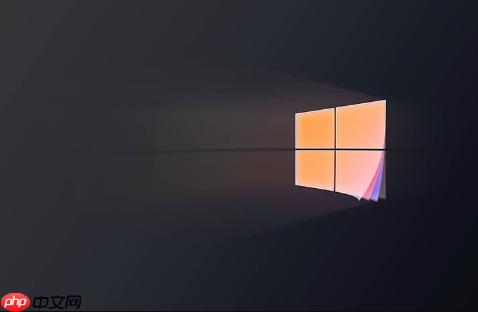
系统自带降噪: 打开“设置” -> “声音” -> “输入”,选择你的麦克风。在“输入设置”下,找到“增强音频”或类似的选项,启用它。这通常会启用Windows内置的降噪功能。如果找不到,可能是你的驱动程序版本较低,需要更新。
驱动程序设置: 右键点击任务栏的声音图标,选择“打开声音设置”。在“输入”部分,选择你的麦克风,然后点击“设备属性”。在弹出的窗口中,切换到“增强”选项卡。在这里,你可能会找到“噪声抑制”或“回声消除”等选项。启用它们。注意,不同声卡驱动的界面可能略有不同。
第三方软件: 如果系统自带的降噪效果不佳,可以考虑使用第三方软件,如Krisp、NoiseGator等。这些软件通常具有更高级的降噪算法,能够更有效地消除背景噪音。Krisp是付费软件,但效果确实不错。NoiseGator是开源免费的,但需要一些配置。
Discord降噪: 如果你主要在Discord上使用麦克风,Discord本身就带有降噪功能。在Discord设置中,找到“语音与视频”选项,启用“降噪”功能。Discord使用的是Krisp的降噪技术,效果相当不错。
硬件层面排查:
麦克风连接: 检查麦克风连接是否牢固。如果使用USB麦克风,尝试更换一个USB端口。有些USB端口的供电可能不稳定,导致麦克风产生噪音。如果是3.5mm接口的麦克风,确保插头完全插入。
麦克风质量: 麦克风本身的质量也会影响录音效果。廉价的麦克风通常信噪比很低,容易产生噪音。如果条件允许,可以考虑更换一个质量更好的麦克风。
环境噪音: 尽量选择安静的环境录音。关闭风扇、空调等噪音源。如果无法避免环境噪音,可以使用指向性麦克风,减少噪音的拾取。
麦克风距离: 调整麦克风与嘴巴的距离。距离太远会导致声音太小,需要增加麦克风的增益,从而放大噪音。距离太近则容易产生喷麦现象。一般来说,保持5-10厘米的距离比较合适。
驱动程序问题:
更新驱动程序: 过时的驱动程序可能导致麦克风出现各种问题。打开“设备管理器”,找到“声音、视频和游戏控制器”,展开后找到你的声卡或麦克风设备。右键点击,选择“更新驱动程序”。可以选择自动搜索驱动程序,也可以手动下载最新的驱动程序并安装。
卸载并重装驱动程序: 如果更新驱动程序无效,可以尝试卸载驱动程序,然后重新启动电脑。Windows会自动重新安装驱动程序。如果问题仍然存在,可以尝试从声卡或麦克风制造商的 下载最新的驱动程序并手动安装。
如何判断麦克风杂音是硬件问题还是软件问题?最直接的方法是在不同的设备上测试你的麦克风。例如,你可以将麦克风连接到另一台电脑或手机上,录制一段音频。如果在新设备上仍然存在杂音,那么很可能是麦克风本身的硬件问题。如果在新设备上没有杂音,那么问题很可能出在你的Win11电脑上,需要检查软件设置和驱动程序。另外,你也可以尝试更换一个麦克风,连接到你的Win11电脑上。如果更换麦克风后没有杂音,那么问题很可能出在你原来的麦克风上。
麦克风降噪软件哪个好?市面上有很多麦克风降噪软件,效果各异。Krisp是公认的降噪效果最好的软件之一,但它是付费软件。NoiseGator是开源免费的,但需要一些配置,适合有一定技术基础的用户。还有一些其他的降噪软件,如Audacity(免费,但需要手动降噪)、Adobe Audition(付费,专业音频编辑软件)等。选择哪个软件取决于你的需求和预算。如果你需要简单易用、效果好的降噪软件,Krisp是不错的选择。如果你需要免费的降噪软件,NoiseGator可以尝试。
麦克风电流麦怎么解决?麦克风出现电流麦,通常是由于接地不良或电磁干扰引起的。可以尝试以下方法解决:
检查接地: 确保电脑和麦克风都良好接地。可以使用接地插座或接地线连接电脑机箱和地面。
更换USB端口: 尝试更换一个USB端口。有些USB端口的供电可能不稳定,导致麦克风产生电流声。
使用USB隔离器: USB隔离器可以隔离电脑和麦克风之间的电流,减少电磁干扰。
更换麦克风线: 劣质的麦克风线容易受到电磁干扰,导致电流声。可以尝试更换一条质量更好的麦克风线。
远离干扰源: 将麦克风远离电源线、手机等电磁干扰源。
软件降噪: 一些降噪软件可以消除一部分电流声,但效果可能有限。
解决电流麦问题需要耐心排查,找到问题的根源才能有效解决。
相关阅读
MORE
+- Word加粗按什么键 文本加粗快捷键操作指南 06-19 光环士官长合集steam英文名是什么 06-19
- 网易云音乐如何上传本地音频 06-19 文件打印按什么键 快速打印组合键操作指南 06-19
- ppt怎么录制旁白_ppt如何录制旁白 06-19 win8电脑无法连接隐藏WiFi_win8无线网络配置异常的修复步骤 06-19
- win7电脑开机出现0x0000007e蓝屏_win7硬件冲突导致的系统崩溃处理 06-19 win8电脑硬盘占用率100%怎么处理_win8硬盘占满的优化方法 06-19
- windows7蓝屏如何修复 06-19 win8系统运行速度变慢怎么优化_win8电脑提速的小技巧 06-19
- win10系统频繁弹出广告弹窗_win10广告拦截与系统清理技巧 06-19 电脑夸克网盘如何下载应用软件 06-19
- win11系统提示防火墙冲突怎么办_win11防火墙设置冲突解决方法 06-19 win10电脑无法识别MIDI设备_win10音乐设备连接问题 06-19
- win7电脑触摸板失灵怎么办_win7笔记本触摸板无响应的修复方法 06-19 win11系统提示"应用程序控制策略阻止"_win11AppLocker策略绕过方法 06-19
- 电脑突然没有无线网络选项 恢复WiFi功能教程 06-19 win11怎么打开最佳性能模式 06-19




































 湘公网安备
43070202000716号
湘公网安备
43070202000716号